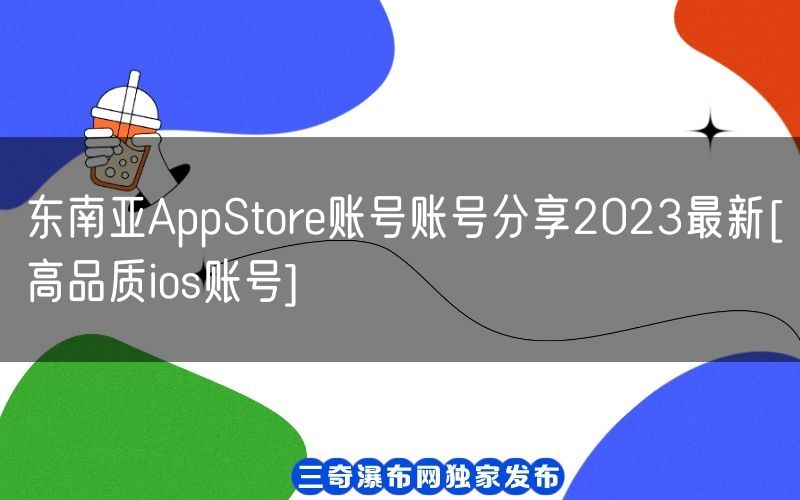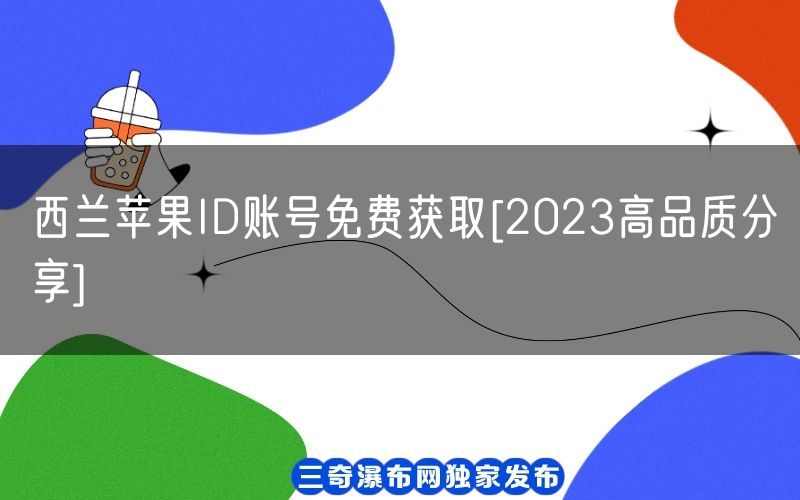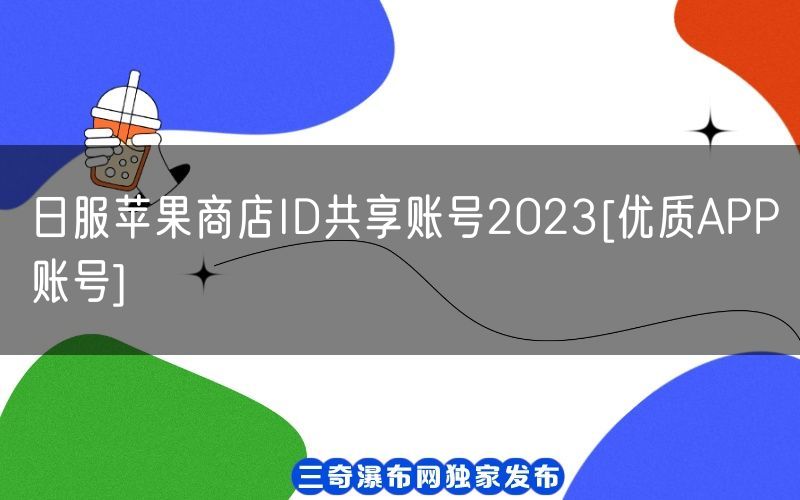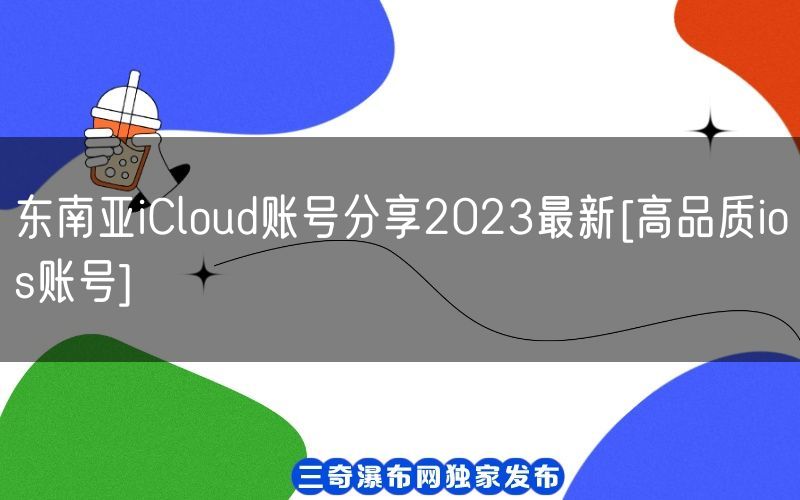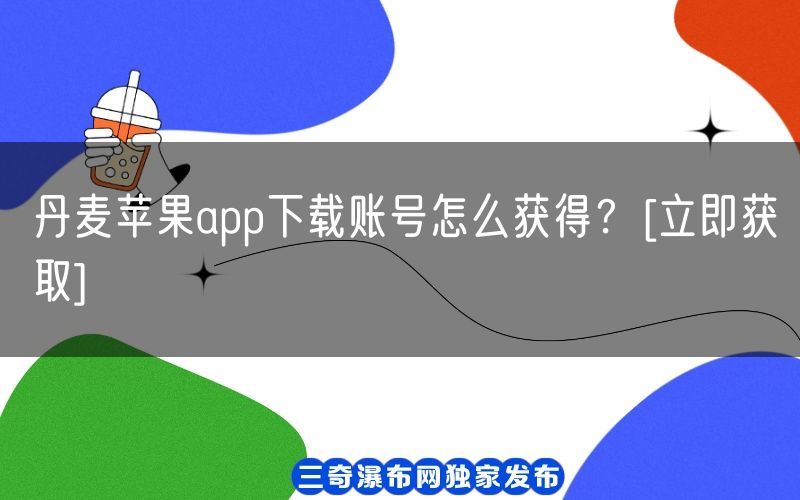|
 |
如果论和苹果设备之间的联动性和适配性,那么AirPods就是鹤立鸡群的存在。正因为AirPods与iPhone有着极佳的适配性,AirPods成为了口碑最好、销量最好的iPhone配件,而AirPods二代甚至可以唤醒Siri语音助手,有些朋友不知道苹果蓝牙耳机怎么叫Siri出来?那么下面小编就给大家介绍一下AirPods唤醒Siri设置方法,如果发现耳机呼喊Siri没反应、不灵敏、打不开软件、没有提示音的问题,也可以参考下方操作方法进行解决。

苹果蓝牙耳机怎么叫Siri出来
在苹果手机ios系统中,前往“设置”,点击Siri与搜索,将嘿Siri唤醒功能开启,然后进入AirPods设置蓝牙界面,将轻点两下唤醒Siri功能设置打开即可。
AirPods唤醒Siri设置方法
1.确认你的iPhone上Siri功能已经启用,点击设置。
2.在设置界面点击蓝牙进入
3.确认AirPods已经与iPhone连接成功,进入蓝牙设备列表,AirPods后面的感叹号
4.进入AirPods属性界面,点击轻点两下AirPods下面的左或者右
5.将功能切换为Siri即可,以后直接轻敲两次AirPods耳机即可唤醒Siri。
关于苹果蓝牙耳机怎么叫Siri出来,以及AirPods唤醒Siri设置方法,就介绍到这里了,如果你想了解更多关于iPhone和Apple ID资讯,请继续关注本网站。你可以每天免费收到最新的文章,天天更新,天天精彩,每天都能看到最新的世界资讯。你的关注是我前进的动力,你的点赞是对我最大的支持。
未经允许不得转载:三奇瀑布 » 苹果蓝牙耳机怎么叫Siri出来?AirPods唤醒Siri设置方法


 三奇瀑布
三奇瀑布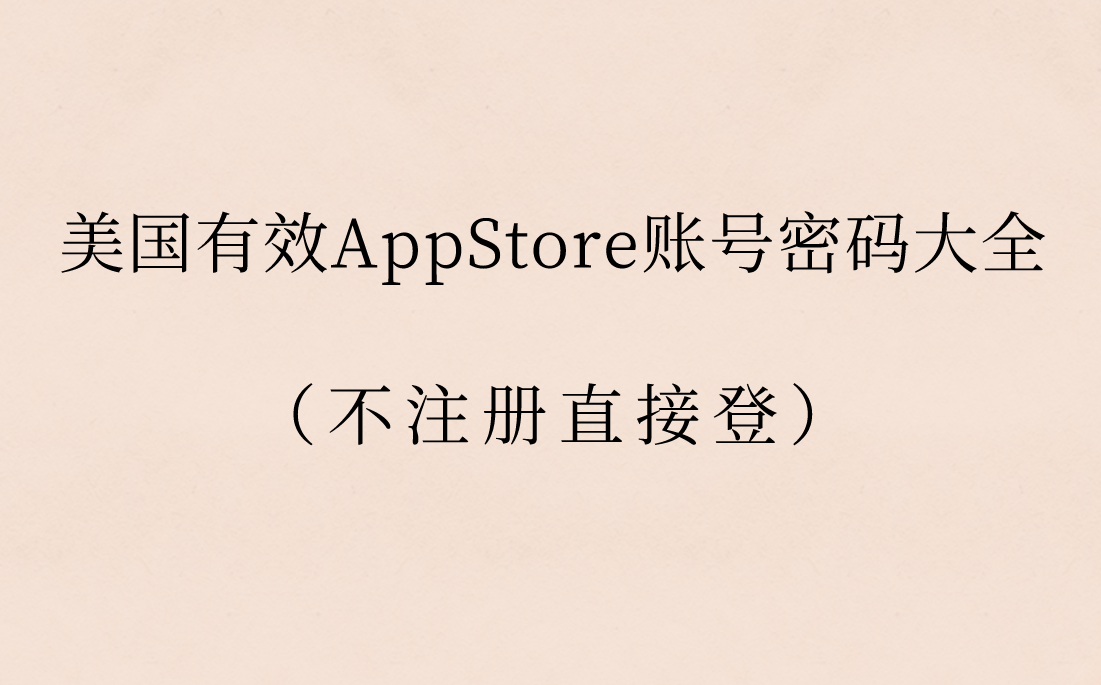 美国有效AppStore账号密码大全(不
美国有效AppStore账号密码大全(不 2023最新美国苹果Apple ID账号
2023最新美国苹果Apple ID账号 iPhone X怎么设置全屏显示?苹果手
iPhone X怎么设置全屏显示?苹果手 iPhone小程序怎么添加到桌面?苹果手
iPhone小程序怎么添加到桌面?苹果手 iPhone 7plus如何进入DUF模
iPhone 7plus如何进入DUF模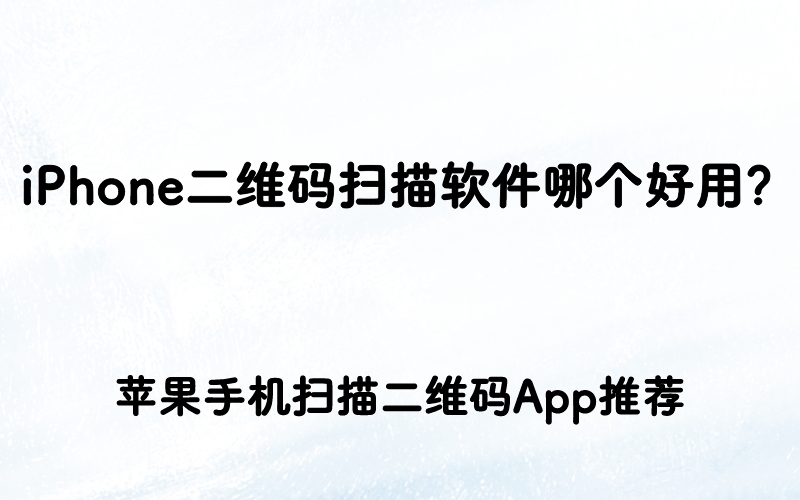 iPhone二维码扫描软件哪个好用?苹果
iPhone二维码扫描软件哪个好用?苹果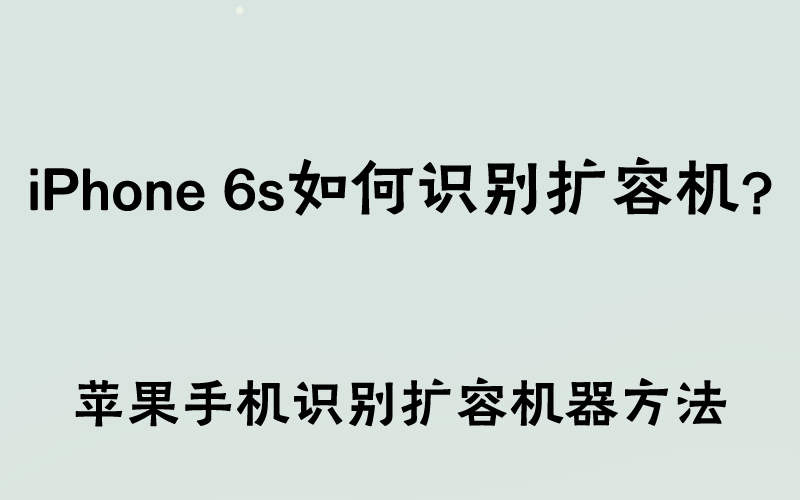 iPhone 6s如何识别扩容机?苹果手
iPhone 6s如何识别扩容机?苹果手 iPhone X无限重启怎么办?苹果x无
iPhone X无限重启怎么办?苹果x无